Existuje spousta příkazových řádků a grafických monitorovacích nástrojů pro zobrazení statistik systému v operačních systémech Linux a Unix. Nejoblíbenějším a nejpoužívanějším nástrojem je top . K dispozici je také několik dobrých alternativ . Pomocí špičkových a špičkových programů můžeme získat souhrnné informace o systému a také seznam procesů nebo vláken aktuálně spravovaných linuxovým jádrem. Dnes uvidíme další nástroj příkazového řádku s názvem Saidar .
Saidar je jednoduchý nástroj založený na kletbách pro prohlížení statistik systému Linux a využití zdrojů v reálném čase. Je součástí libstatgrab knihovnu, kterou lze použít pro přístup ke klíčovým statistikám systému včetně CPU, procesů, zatížení, paměti, odkládacího zařízení, síťového I/O, diskového I/O a informací o systému souborů. Je napsán v C a testováno v GNU/Linuxu a různých unixových distribucích, jako je FreeBSD, NetBSD, OpenBSD, Solaris, DragonFly BSD, HP-UX a AIX.
Nainstalujte Saidar v Linuxu
Saidar je k dispozici ve výchozích úložištích populárních distribucí Linuxu.
Chcete-li nainstalovat Saidar na Debian, Ubuntu a jeho deriváty, spusťte:
$ sudo apt install saidarSaidar je k dispozici v úložišti EPEL pro CentOS 7. Povolte úložiště EPEL pomocí příkazu:
$ sudo yum install epel-releasePoté nainstalujte Saidar na CentOS 7 příkazem:
$ sudo yum install saidarFedora:
$ sudo dnf install saidarOpenSUSE:
$ sudo zypper install saidarZobrazení statistik systému Linux pomocí Saidar
Chcete-li zobrazit aktuální systémové statistiky pomocí Saidar v Linuxu, jednoduše spusťte:
$ saidarUkázkový výstup:
Hostname : ostechnix Uptime : 05:58:30 Date : 2020-09-15 17:10:46
Load 1 : 0.65 CPU Idle : 97.14% Running : 51 Zombie : 0
Load 5 : 0.63 CPU System: 0.75% Sleeping : 222 Total : 277
Load 15 : 0.67 CPU User : 8.68% Stopped : 2 No. Users : 1
Mem Total : 7869M Swap Total: 2047M Mem Used : 39.65% Paging in : 0
Mem Used : 3120M Swap Used : 0B Swap Used : 0.00% Paging out: 0
Mem Free : 4749M Swap Free : 2047M Total Used: 31.46%
Disk Name Read Write Network Interface rx tx
loop0 0B 0B tap-d8f1eebb39f 0B 0B
loop1 0B 0B mpqemubr0 0B 0B
loop2 0B 0B virbr0 0B 0B
loop3 0B 0B wlp9s0 86B 57B
loop4 0B 0B enp5s0 0B 0B
loop5 0B 0B mpqemubr0-dummy 0B 0B
loop6 0B 0B lo 0B 0B
loop7 0B 0B virbr0-nic 0B 0B
sda 0B 28672B
sda1 0B 28672B Mount Point Free Used
sr0 0B 0B /sys 0B -
sdb 0B 0B /proc 0B -
loop8 0B 0B /dev 3890M 0.00%
loop9 0B 0B /dev/pts 0B -
loop10 0B 0B /run 785M 0.24%
loop11 0B 0B / 44051M 90.09%
loop12 0B 0B /sys/kernel/securit 0B -
loop13 0B 0B /dev/shm 3487M 11.36%
loop14 0B 0B /run/lock 5116K 0.08%
loop15 0B 0B /sys/fs/cgroup 3934M 0.00%
loop16 0B 0B /sys/fs/cgroup/unif 0B -
loop17 0B 0B /sys/fs/cgroup/syst 0B -
loop18 0B 0B /sys/fs/pstore 0B -
loop19 0B 0B /sys/fs/bpf 0B -
loop20 0B 0B /sys/fs/cgroup/pids 0B -
loop21 0B 0BTotal /sys/fs/cgroup/cpu, 0B -
/sys/fs/cgroup/memo 0B -/sys/fs/cgroup/net_ 0B -/sys/fs/cgroup/perf 0B -/sys/fs/cgroup/devi 0B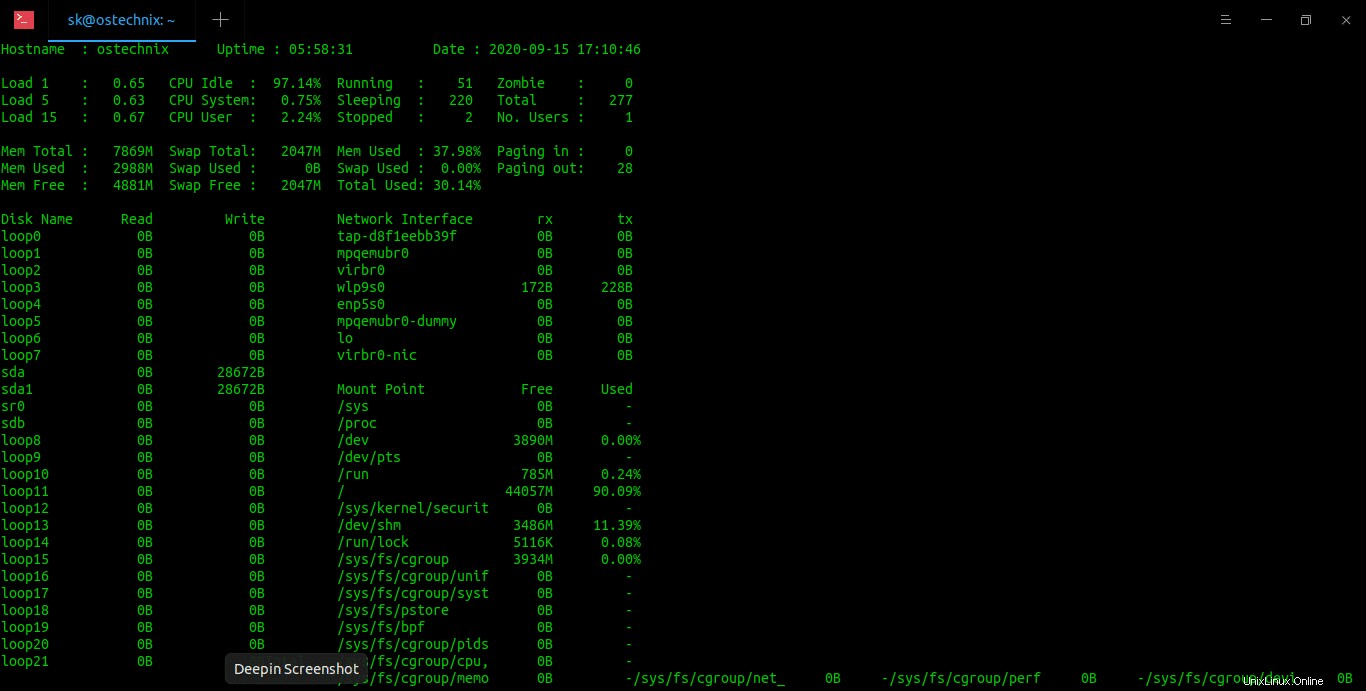
Jak můžete vidět na výše uvedeném výstupu, horní řádek zobrazuje následující podrobnosti:
- Název hostitele systému Linux,
- celková doba provozuschopnosti
- a aktuální datum a čas.
Druhý řádek zobrazuje statistiky využití CPU, jako je,
- zatížení CPU,
- celkový počet procesů,
- celkový počet aktuálně spuštěných/spících/zastavených/zombie procesů,
- a celkový počet přihlášených uživatelů.
Třetí řádek zobrazuje podrobnosti o využití paměti, jako je
- celková paměť,
- kolik paměti je aktuálně využíváno,
- a kolik paměti je volné.
- použití swapu (celkové, použité a bezplatné)
- stránkování dovnitř a ven.
Všechny podrobnosti o využití paměti jsou uvedeny v MB.
Čtvrtý sloupec zobrazuje podrobnosti o pevném disku, síti a systému souborů, jako je,
- diskové oddíly,
- zařízení se zpětnou vazbou,
- Rychlost vstupu/výstupu disku,
- počet dostupných karet síťového rozhraní
- síťový I/O,
- systémové přípojné body,
- celkové procento volného a použitého místa na disku každým systémem souborů.
Stejně jako top command bude Saidar běžet a sledovat systémové prostředky, dokud jej ručně neukončíte stisknutím q .
Zobrazte statistiky systému barevně
Chcete-li povolit barevný výstup, použijte -c vlajka.
$ saidar -cUkázkový výstup:
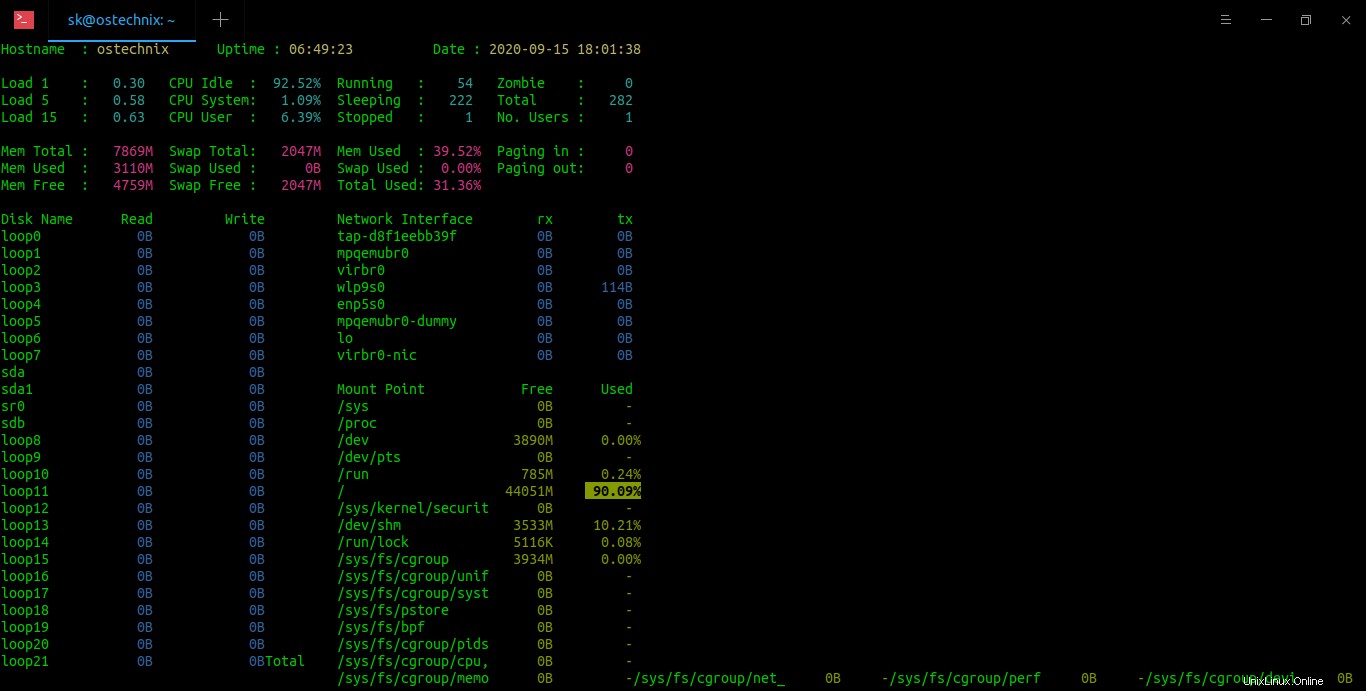
Změnit interval obnovení
Ve výchozím nastavení Saidar aktualizuje statistiky každé 3 sekundy . Tento interval zpoždění obnovy můžete změnit pomocí -d vlajka.
$ saidar -d 5Zde jsem nastavil 5 sekund jako interval obnovy. Význam - Saidar aktualizuje statistiky každých 5 sekund.
Parametry můžete dokonce kombinovat, abyste získali požadovaný výstup.
$ saidar -c -d 2Jako ve výše uvedeném příkladu bude Saidar zobrazovat barevné statistiky systému a aktualizovat je každé 2 sekundy.
Jak získat pomoc
Chcete-li zobrazit sekci nápovědy Saidar, spusťte:
$ saidar -hUkázkový výstup:
Usage: saidar [-d delay] [-c] [-v] [-h]
-d Sets the update time in seconds
-c Enables coloured output
-v Prints version number
-h Displays this help information.
Report bugs to <https://libstatgrab.org/issues>.Saidar je pouze jednoduchý, lehký monitorovací nástroj pro získání základních podrobností o systémových prostředcích. Dělá to dobře. Pokud však chcete mít přehled o všem, co se děje v systému Linux v reálném čase, měli byste zvážit použití Netdata a Doppler .